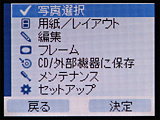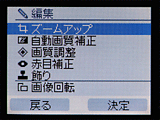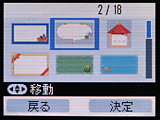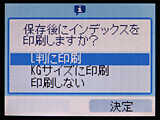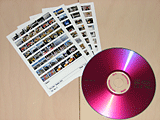|
|
セイコーエプソン「カラリオ ミー E-700」
|
 |
| セイコーエプソン「E-700」 |
セイコーエプソンのインクジェット式フォトプリンタ「カラリオ ミー」シリーズ。2006年10月にラインナップが一新され、最上位モデルの「E-700」にはCD/DVDドライブが搭載されるなど、機能強化が図られた。
日本では年賀状に関わる需要で、年末がインクジェットプリンタ最大の商戦期となる。各社ともこの時期に合わせてプリンタラインアップの拡充を図るわけだが、注目はどうしてもA4対応のフラッグシップモデルや複合機などに集まってしまいがちだ。こうした需要が一段落したいま、オールシーズンを通して安定して販売され、特に女性に人気と言われるカラリオ ミー E-700に注目してみた。
●角バケツ状のシンプルなデザイン
E-700の本体サイズは215×152×176mm(幅×奥行き×高さ)で、重量は約3kg。収納時には凹凸がほとんどなくなるシンプルなデザインが採用されている。白が基調となっているところも、女性ユーザーを意識した結果だろう。トレイや蓋をすべて収納して正面を向けておけば、リビングに置いたままでも違和感はほとんど感じない。形状は上部がほんの少しだけ広い角バケツ状で、レゴブロックの入ったバケツを連想させる。本体にはハンドルが付いているので、邪魔なときには手軽にクローゼットなどに運んでいけるのもいい。ハンドル部分はラバーになっているため、滑りにくくグリップ感もある。
利用時には上部の蓋を開けて、正面の排紙トレイを開く。デザインのスマートさから考えれば排紙トレイの開閉機構にはもう少し高級感が欲しいところだが、コストとサイズを考えれば妥協点とも言える。排紙トレイはメディアスロットのカバーも兼ねており、製品のコンパクト化に一役かっている。ちなみに上面の蓋はそのまま給紙トレイになる仕組みだ。液晶パネルを見やすい角度に起こせばプリンタ然とした見た目になり、準備は完了する。
 |
 |
 |
| レゴバケツを連想させる角バケツ状のデザイン。シンプルな見た目がいい。取っ手の部分はラバーで滑りにくい | リビングの片隅に置いてもさほど違和感がない。取っ手があるので、邪魔なときはクローゼットなどに運ぶのも簡単 | 上蓋を兼ねる給紙トレイと、排紙トレイを開いたところ。約40cmの奥行きが確保できれば利用環境は整う |
電源は付属のACアダプタを使用する。専用のリチウムイオンバッテリを使えばバッテリ駆動もできるが、惜しむらくは別売のオプション品。家電量販店などでは6,000円程度で販売されているので、余裕があるならぜひ用意しておきたいオプション品だ。
利用できるメディアはCF Type2(Microdrive対応)、メモリースティック(PRO)、SDメモリーカード/MMC、xD-Picture Card。メモリースティックデュオ(PROデュオ)やminiSDカード/microSDカードなどの小型メディアは、アダプタを介して利用することができる。SDHCメモリも最大32GBまで対応している。製品の仕様上、一度に管理できる写真枚数は999枚となっているので、ハードウェア上の制限はほぼないと言っていい。
インクカートリッジは背面に挿入する。A4プリンタではCMYK各色ごとに分離したインクカートリッジが主流となっているが、本製品では4色一体型のカートリッジが採用されている。印刷対象が写真に特化されていることや想定するユーザー層を考えれば妥当と言えるだろう。印刷される解像度は5,760×1,440dpi。
 |
 |
| メディアスロット部分。CF Type2(Microdrive対応)、メモリースティック(PRO)、SDメモリーカード/MMC、xD-Picture Cardに対応。より小型のメディアはアダプタを介して利用する。右にはアクセスランプ、左には赤外線の受光部がある | 背面に位置するインクカートリッジスロット。4色一体型のカートリッジを押し込んでレバーで固定する仕組みだ |
●外部ドライブからの読み込みも対応
PC Watchという媒体で紹介しておいてどうかとも思うが、E-700で特筆すべきなのはPCレスという思想がさらに一歩進んだ点にある。それは単純なことだがCD/DVDドライブの搭載だ。これまではPCレスのダイレクトプリントが強調されてはいても、撮影した写真のデジタル保存には、多かれ少なかれPCの介在が必要になっていたわけだ。
しかしE-700では本体側面に、CD-R/RWの読み書きとDVDの読み込みに対応したスロットインタイプのドライブが搭載された。これにより、撮影(デジタルカメラ)→印刷(ダイレクトプリント)→保存(CD-R/RWへ記録)→撮影データの消去(デジタルカメラ)→撮影という一連のサイクルが完全にPCレスで確立されることになる。
CD-R/RWへのデータ保存は700MB/650MBまでのCD-R/RWのメディアに対応する。最近の急激なメモリメディアの価格低下をみると、2GB~4GBクラスメディアの一般化は目前に迫っているとも思えるが、いつもいつもメモリ容量いっぱいいっぱいまで写真を撮るというわけでもあるまい。E-700が想定するユーザー層なら、なおさらである。
「いやそれでも……」という場合は、外部ドライブでの対応の余地が残されている。本体背面のUSBインターフェイスには、MOドライブ、DVD-Rドライブ、USBフラッシュメモリが直接接続可能だ。前述の事情で大容量ドライブを……というのであれば、MOやUSBフラッシュメモリは該当しないが、DVD-Rドライブなら最大4GBクラスまでの一括保存に対応できる。もちろんこうした外部ドライブは、保存だけでなく外部ドライブの画像データを参照してプリントが可能だ。対応機器の一覧は同社のHPで確認することができる。
 |
| 操作ボタンは液晶パネルを取り囲むようにすべて上面に位置している。基本操作が5つとカーソルキーというシンプルな構成だ。液晶画面に表示されるメニューボタンは、●ボタンを押して選択する |
プリントは上面の液晶パネルを参照しながら、周囲のボタンを操作して行なう。液晶のサイズは2.5型。メニュー画面では8行が表示される(うち1行は「戻る」「決定」といったコマンド選択の表示)。液晶は明るく、文字サイズは周囲のボタンの表示とほぼ同じかひとまわり大きめなので、目を凝らしてまで見る必要があるというユーザーは極めて限られるだろう。
とはいえ、印刷すべき写真のプレビューを事細かに見るほどの解像度でもない。選択肢が1枚しかないカットならともかく、同一のカットを数枚撮影して細かな表情などからベストの1枚のみ印刷したいといったときは、PictBridge機能を使ってデジカメ側でプレビューをするなど、PCレスのためにはユーザー側に使い方の工夫も必要だ。
基本的にはメディアを挿入することで、自動的にメディア内のデータがサムネイル化される。読み込み速度はそれなりなので大量の画像がメディア内にあれば、それなりの時間も必要だ。前述した『いつもメモリ容量いっぱいまで必要』かどうかは、こうした使い勝手にも影響するので、大容量であることが必ずしもいいことではない。
サムネイルはキャッシュ化され、液晶パネル左側の『表示切替』ボタンを押すごとに、同時表示される枚数が1枚、6枚、15枚と切り替わる。カーソルキーで印刷したい写真を選び、カーソルキー中央の「OK」ボタンを押せばプリントが予約される。こうして予約した写真は、緑色の大きな「印刷」ボタンを押すことでまとめてプリントされる。
もちろん1枚1枚を選ばなくても、撮影日付を指定して全部の写真や、サムネイルから始点と終点を設定したり、あるいは変わったところではスライドショーで液晶画面に写真を表示させながら、希望の写真だけを選んでいくといった使い方もある。
編集はズームアップ(トリミング)と自動画質補正を上手に利用することが、いわゆる『いい写真』に仕上げるコツだ。自動画質補正では、被写体となる人物の顔部分を自動判別し、逆光や蛍光灯下の青かぶりなども自動補正する「オートフォトファイン! EX」が同社製インクジェットプリンタの売りである。これらはいずれもメニューから簡単に選択できるので、上手に使いこなしたい。
最初は適切な補正への試行錯誤もあると思うが、ある程度確立すれば「ユーザーお好み設定」で、それを標準化してしまえる。フラッシュ撮影時の赤目補正や、さまざまな模様の飾り付けも編集メニューから行なう。「ユーザーお好み設定」には、写真用紙のサイズやフチなし/フチありといった情報も同時に設定しておける。
フレーム機能はディズニーキャラクターを含む18種類を内蔵。PCとの接続が前提になるが、CD-ROM収録のフレームやオリジナルフレームとの差し替えも可能だ。
気になるランニングコストだが、同社が「家庭用インクジェットプリンタ印刷コスト表示のガイドライン」に準拠し計測したところによればL版一枚あたり16.2円。インクカートリッジの大容量パックを使えば15円まで下がるという。サプライの価格は、家電量販店において標準インクカートリッジとL版用紙200枚のセットが3,200円程度。大容量パックとL版用紙300枚のセットが4,500円程度となっている。
対応する用紙サイズはL版だけではなくKGサイズ(102×152mm)とハイビジョンサイズ(102×181mm)の写真用紙に対応。また「オートファイン! EX」、「つよインク」、「写真用紙クリスピア」などからなる「Epson Color」の機能は、同社製のインクジェットプリンタに準ずるスペックだ。
 |
| 他愛もないスナップ写真でも、自分でプリントしたとなるとプラスαの価値を感じるもの。子供や家族、友人などとワイワイやりながら使うのがおすすめである |
もちろんこうしたE-700のようなコンパクトフォトプリンタを使う理由はランニングコストがすべてではない。自分でプリントするという満足感というか達成感が占める部分がかなり大きいのだ。特に子供のいる家庭では、子供と一緒に作業するというプロセスこそが写真の出来以上に重要だったりする。
また子供の誕生会などでは、その場で撮った写真を(できればフレームや模様などで加工して)すぐに子供の友達に持たせてあげられるなら、ご近所での株も上がろうというもの。PCレス、簡単操作、ポータブルの意義はそこにある。本レビューで、本来オプション品のリチウムイオンバッテリの購入をおすすめしているのもそのためである。
●PCと接続して使用する
最後に、PCレスではなくPCアリで利用する場合について簡単に触れておこう。付属するドライバはPC向けがWindows 98/SE/Me/2000/XP/XP x64(2000以降がUSB 2.0対応)だ。Vistaは、1月30日に同社のサイトから対応ドライバのダウンロードが可能になり、対応を予定している。Mac向けは、Mac OS X 10.2.8以降に対応。Intel Macにもネイティブな、Universal Binary版のドライバが付属している。Mac OS 9やMac OS Xのクラシック環境では利用できない。
PCレスでは利用できる用紙が郵便ハガキを含めて写真用紙専用となるが、PCからの印刷に限って、インクジェット紙の郵便ハガキと光沢インクジェット紙の郵便はがきにも印刷が可能となる。そのほか、E-700のカードスロットをPC側からカードリーダー/ライターとして利用することができる。
また、付属ソフトウェアも同社製インクジェットプリンタのカラリオシリーズに付属する内容とほぼ同じで、RAW画像に対応するEasy Photo Printを含む「EPSON Creativity Suite」や、フレームの編集やオリジナルフレームの作成が可能な「EPSON PRINT Image Framer Tool」など豊富な内容となっている。
□セイコーエプソンのホームページ
http://www.epson.jp/
□E-700の製品情報
http://www.epson.jp/products/colorio/printer/e700/
□関連記事
【2006年12月13日】コンパクトプリンタレビュー エプソン「カラリオミー E-700」(DC)
http://dc.watch.impress.co.jp/cda/printer/2006/12/12/5234.html
【2006年9月5日】エプソン、CD/DVDドライブ搭載機など「カラリオミー」新モデル(DC)
http://dc.watch.impress.co.jp/cda/accessories/2006/09/05/4542.html
(2007年1月29日)
[Reported by 矢作晃]
【PC Watchホームページ】
PC Watch編集部 pc-watch-info@impress.co.jp ご質問に対して、個別にご回答はいたしません
Copyright (c) 2007 Impress Watch Corporation, an Impress Group company. All rights reserved.